win10edge浏览器无法下载怎么办 win10电脑edge浏览器下载不了如何解决
更新时间:2023-12-02 16:24:22作者:jkai
众所周知,我们的win10操作系统是自带edge浏览器的,我们很多小伙伴在使用edge浏览器下载文件的时候却发现无法下载的情况,对此我们小伙伴都想要知道win10edge浏览器无法下载怎么办,接下来小编就带着大家一起来看看win10电脑edge浏览器下载不了如何解决,快来学习一下吧。
具体方法:
1、首先进入edge浏览器,点击右上角的三个点,然后进入设置。
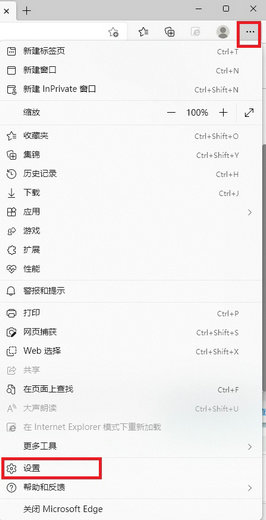
2、然后在右上方的搜索框直接输入smart,就可以快速找到Smartscreen功能。
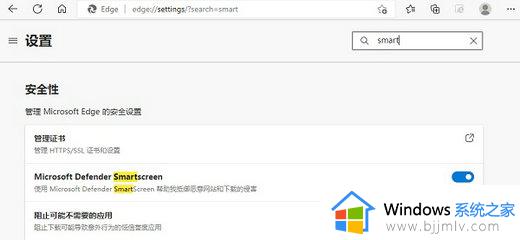
3、最后选择关闭Smartscreen功能,就不会阻止用户下载文件啦。
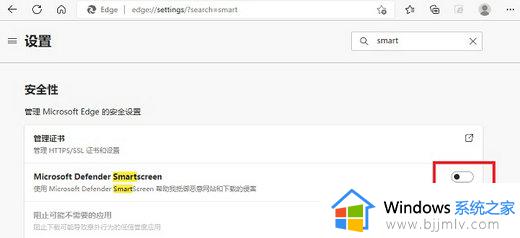
旧版edge浏览器
1、打开Edge浏览器,点击【...】-【设置】。
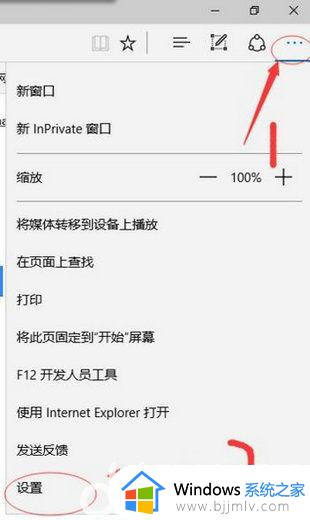
2、在下面点击【查看高级设置】。
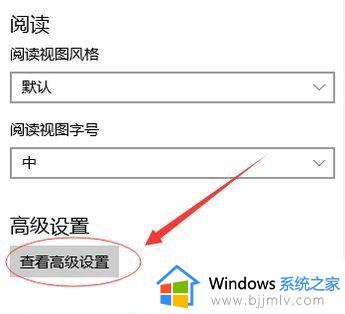
3、在下面将【启用SmartScreen筛选器,保护我的计算机免受不良网站和下载内容的威胁】的开关给关闭即可。
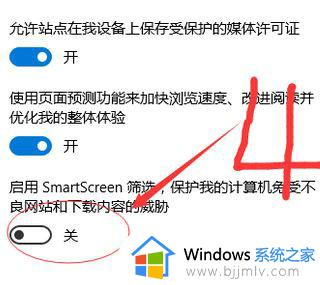
4、完成设置后重启Edeg浏览器即可解决edge浏览器下载东西被阻止的问题了。
以上全部内容就是小编带给大家的win10电脑edge浏览器下载不了解决方法详细内容分享啦,还不清楚的小伙伴就快点跟着小编一起来看看吧,希望能够帮助到你。
win10edge浏览器无法下载怎么办 win10电脑edge浏览器下载不了如何解决相关教程
- win10安装不了edge浏览器怎么办 win10电脑无法安装edge浏览器如何解决
- win10edge浏览器无法打印怎么办 win10edge浏览器打印没有反应怎么办
- win10edge浏览器闪退修复步骤 win10edge浏览器闪退如何解决
- win10edge浏览器怎么卸载 win10卸载edge浏览器步骤
- win10打不开浏览器怎么办 windows10浏览器无法打开如何解决
- win10不能用ie浏览器怎么办 win10ie浏览器无法使用如何解决
- 为什么win10安装不了edge浏览器 win10电脑无法安装edge浏览器修复方法
- win10edge浏览器卸载方法 如何卸载win10edge浏览器
- win10自带浏览器edge找不到怎么办 win10浏览器edge不见了解决方法
- win10自带浏览器edge怎么卸载 win10微软edge浏览器如何卸载
- win10如何看是否激活成功?怎么看win10是否激活状态
- win10怎么调语言设置 win10语言设置教程
- win10如何开启数据执行保护模式 win10怎么打开数据执行保护功能
- windows10怎么改文件属性 win10如何修改文件属性
- win10网络适配器驱动未检测到怎么办 win10未检测网络适配器的驱动程序处理方法
- win10的快速启动关闭设置方法 win10系统的快速启动怎么关闭
win10系统教程推荐
- 1 windows10怎么改名字 如何更改Windows10用户名
- 2 win10如何扩大c盘容量 win10怎么扩大c盘空间
- 3 windows10怎么改壁纸 更改win10桌面背景的步骤
- 4 win10显示扬声器未接入设备怎么办 win10电脑显示扬声器未接入处理方法
- 5 win10新建文件夹不见了怎么办 win10系统新建文件夹没有处理方法
- 6 windows10怎么不让电脑锁屏 win10系统如何彻底关掉自动锁屏
- 7 win10无线投屏搜索不到电视怎么办 win10无线投屏搜索不到电视如何处理
- 8 win10怎么备份磁盘的所有东西?win10如何备份磁盘文件数据
- 9 win10怎么把麦克风声音调大 win10如何把麦克风音量调大
- 10 win10看硬盘信息怎么查询 win10在哪里看硬盘信息
win10系统推荐